
Мазмұны:
- 1 -қадам: Жабдық пен бағдарламалық қамтамасыз ету қажет:
- 2 -қадам: XAMPP орнату
- 3 -қадам: Apache пен MySQL -ті іске қосу
- 4 -қадам: Енді шолғышты ашып, Http: // localhost/немесе Http://127.0.0.1/ теріңіз
- 5 -қадам: Бұл келесі бетті ашады. PhpMyAdmin түймесін басыңыз
- 6 -қадам: Бұл сізге келесі экранды әкеледі. Енді жаңа мәліметтер қорын жасау үшін төмендегі суретте көрсетілгендей «Жаңа» түймесін басыңыз
- 7 -қадам: Енді төмендегі суретте көрсетілгендей жаңа мәліметтер базасын жасаңыз
- 8 -қадам: Енді төмендегі суретте көрсетілгендей деректерді визуализациялау үшін кесте жасаңыз
- 9 -қадам: Енді бірінші бағанды «id» деп атаңыз
- 10 -қадам: Енді экранның оң жағына қарай жылжытыңыз, онда сіз «A_I түсініктемелерін» көресіз. Автоматты түрде ұлғайту және ол кестедегі әрбір жазбаны бірегей анықтайтын бастапқы кілтті орнатуда қолданылады. Оның астындағы құсбелгіні қойыңыз
- 11 -қадам: Бұл сізге келесі экранды әкеледі. Енді «Өту» түймесін басыңыз
- 12 -қадам: Енді басқа үш бағанның мәндерін енгізіңіз
- 13 -қадам: Енді оны кеңейту үшін мәліметтер базасының атауын нұқыңыз, сонда ол сіздің кесте атыңызды көрсетеді, содан кейін төмендегі суретте көрсетілгендей мәліметтер қалай көрсетілетінін көру үшін оны басыңыз
- 14-қадам: Қызыл түйінді реттеу
- 15 -қадам: Ағынды құру қадамдары
- 16 -қадам: Алға қарай жүріңіз және сымсыз шлюз торабын ағын кенепіңізге апарыңыз
- 17 -қадам: сымсыз сенсорларды табу:
- 18 -қадам: Сериялық порт өрісінің жанындағы үлкейткіш әйнекті нұқыңыз және маршрутизаторға сәйкес келетін портты таңдаңыз, содан кейін үстіндегі «Қосу» түймесін басыңыз
- 19 -қадам: Сериялық құрылғы өрісі осы таңдауға сәйкес толтырылады және сіз «Орындалды» түймесін баса аласыз, енді сіз сымсыз сенсорларға тікелей қол жеткізе аласыз! кіретін деректерді қарау үшін
- 20 -қадам: Енді сіздің палитраңызға оралыңыз және жоғарғы жағындағы іздеу өрісіне «жөндеу» деп теріңіз, осы түйіндердің біреуін алыңыз және сымсыз шлюздің оң жағына сүйреңіз
- 21 -қадам: Оны екі рет нұқыңыз және «хабарды» өзгертіңіз. «Msg нысанын аяқтау» үшін Дайын түймесін басыңыз
- 22 -қадам: Енді екі түйіннің арасына сызық сызыңыз және терезенің жоғарғы оң жағындағы «Орналастыру» түймесін басыңыз
- 23 -қадам: Деректермен жұмыс:
- 24 -қадам: сымсыз сенсорларды қосу:
- 25 -қадам: Сымсыз шлюз үшін пайдаланылатын ашылмалы тізімнен сериялық құрылғыны таңдаңыз, енді «Mac мекенжайы» жанындағы үлкейткіш әйнекті басыңыз және қол жетімді опциялардың бірін таңдаңыз
- 26 -қадам: Дайын түймесін басыңыз
- 27 -қадам: Енді өзіңіздің палитраңызға оралыңыз және жоғарғы жағындағы іздеу өрісіне «отладка» теріңіз, осы түйіндердің бірін ұстап, сымсыз шлюздің оң жағына сүйреңіз
- 28 -қадам: Оны екі рет нұқыңыз және Дайын түймесін басыңыз
- 29 -қадам: Функционалды түйіндерді қосу
- 30 -қадам: Функционалды түйінді өңдеу үшін түйінді екі рет нұқыңыз
- 31 -қадам: Енді сізде деректерді сақтауға «mysql» түйіні қосылды, ол бар болса, бояғышты тексеріңіз немесе төмендегі суретте көрсетілген орналастыру түймесінің оң жағындағы үш жолақты шертуге болады
- 32 -қадам: Енді «Палитраны басқару» түймесін басыңыз
- 33 -қадам: Енді Mysql іздеңіз және суретте көрсетілгендей «орнату» түймесін басыңыз
- 34 -қадам: Енді палитрадан «mysql» түйінін алыңыз және конфигурация опцияларын ашу үшін оны екі рет басыңыз
- 35 -қадам: Мәліметтер қорының атын бұрын жасағандай жазыңыз және оған ат қойыңыз, содан кейін Sqldatabase түйінін өңдеу үшін мәліметтер базасының жанындағы қарындаш белгішесін басыңыз
- 36 -қадам: Енді Xampp -те әдепкі бойынша Пайдаланушы = Түбірді қосамыз және құпия сөз бос болады, сонымен қатар мұнда пайдаланушы мен құпия сөзді енгізуге болады, содан кейін деректер базасының атын және уақыт белдеуін енгізіңіз (қосымша), содан кейін Жаңарту мен Дайын түймешігін басыңыз
- 37 -қадам: Енді сіз деректер базасының түйінінің қосылғанын көресіз
- 38 -қадам: Енді барлық сымдарды суретте көрсетілгендей қосыңыз
- 39 -қадам: Енді орналастыру түймесін басыңыз, сонда сіз деректер базасы түйінін «жақсы» көрсетеді, бұл деректер жіберіледі дегенді білдіреді
- 40 -қадам: ШЫҒУ
- Автор John Day [email protected].
- Public 2024-01-30 10:25.
- Соңғы өзгертілген 2025-01-23 14:51.

NCD ұзақ қашықтықтағы IoT температура мен ылғалдылық сенсорымен таныстырады. 28 мильге дейінгі диапазонмен және сымсыз торлы желінің архитектурасымен мақтана отырып, бұл сенсор ылғалдылықты (± 1,7%) және температураны (± 0,3 ° C) деректерді пайдаланушы анықтайтын аралықта жібереді, батареяның қызмет ету мерзімін ұзарту үшін олардың арасында ұйықтайды.
Бар болғаны 2 АА аккумуляторымен және 500 000 сымсыз таратылыммен жұмыс жасайтын батареяның 10 жылдық қызмет ету мерзіміне тиісті калибрлеу арқылы қол жеткізуге болады. Қажет болса, бұл сенсор сырттан қуат алуы мүмкін.
Ашық байланыс протоколы кез келген басқару жүйесімен немесе шлюзмен оңай интеграциялауға мүмкіндік береді. Деректерді дербес компьютерге, Raspberry Pi -ге немесе тіпті Arduino -ға беруге болады және Microsoft Azure®, AWS немесе Google Cloud Platform -ға жіберуге болады. Сымсыз байланыс параметрлерін мақсатты қолданбаға байланысты максималды конфигурацияны қамтамасыз ететін ашық байланыс протоколының көмегімен өзгертуге болады. Біздің сымсыз температура мен ылғалдылық сенсорының ұзақ мерзімділігі, бағасы, дәлдігі, батареяның қызмет ету мерзімі мен қауіпсіздік мүмкіндіктері өнеркәсіптік өндірістің көпшілігіне қойылатын талаптардан асатын құрылғыны қолдана отырып, жеке сымсыз сенсорлық желіні іске қосуға немесе кеңейтуге тамаша таңдау жасайды. сонымен қатар тұтыну нарығына арналған қосымшалар.
1 -қадам: Жабдық пен бағдарламалық қамтамасыз ету қажет:


Жабдық:
- Ұзын диапазондағы температура мен ылғалдылық сенсоры
- USB интерфейсі бар NCD Long Range Wireless Mesh модемі
Бағдарламалық қамтамасыз ету:
- Қызыл түйін
- XAMPP
2 -қадам: XAMPP орнату
XAMPP-бұл веб-қызметтерді іске қосудың бір шешімі болып табылатын ақысыз ашық көзі ашық кросс-платформа. XAMPP 2002 жылдың мамырында шығарылған ApacheFriends әзірледі. XAMPP кросс-платформалар (X), Apache (A), MySQL (M), сонымен қатар кейде (M) MariaDB, PHP (P) және Pearl (P) үшін қолданылады.
XAMPP сізге жергілікті серверде жұмыс істеуге және PHP коды мен MySQL дерекқоры арқылы веб -сайттардың жергілікті көшірмелерін тексеруге мүмкіндік береді. XAMPP белсенді болғаннан кейін сіз https:// localhost/немесе https:// localhost/сияқты URL арқылы браузер арқылы жергілікті көшірмеге қол жеткізе аласыз.
XAMPP жүктеу және орнату
XAMPP веб -сайтына өтіп, операциялық жүйеге негізделген орнатушыны жүктеңіз. Орнату операциялық жүйеде орнатылған қарапайым бағдарламалық жасақтамаға ұқсас болуы керек. Орнату кезінде Apache пен MySQL -ті қызметтер ретінде қосқыңыз келетінін таңдау мүмкіндігі болады. Егер сіз оны таңдаған болсаңыз, Apache және MySQL жүйені жүктеуден басталады, егер сіздің компьютеріңіз жад ресурстарымен тығыз болмаса немесе PHP әзірлемесін жиі жасамасаңыз. Бұл параметрлерді орнатқаннан кейін өзгертуге болады.
3 -қадам: Apache пен MySQL -ті іске қосу
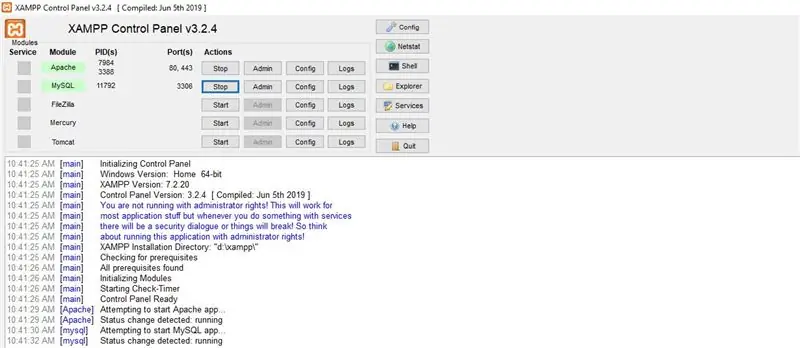
XAMPP орнатқан жерге өтіңіз (әдетте C: / Program Files / xampp) және XAMPP басқару тақтасын (xampp-control.exe) екі рет басыңыз. Бұл сізге келесі экранды әкеледі. Оларды бастау үшін Apache және MySQL жанындағы Бастау түймелерін басыңыз.
4 -қадам: Енді шолғышты ашып, Http: // localhost/немесе Http://127.0.0.1/ теріңіз
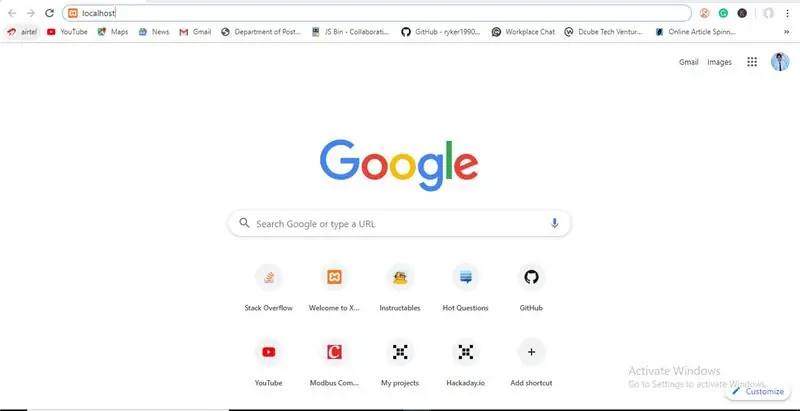
5 -қадам: Бұл келесі бетті ашады. PhpMyAdmin түймесін басыңыз
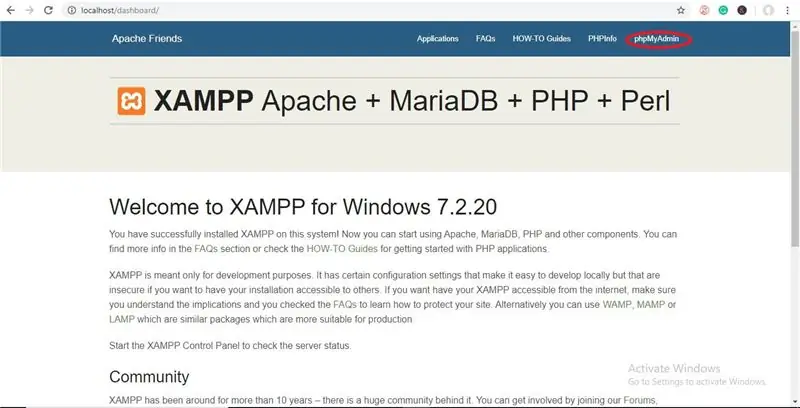
6 -қадам: Бұл сізге келесі экранды әкеледі. Енді жаңа мәліметтер қорын жасау үшін төмендегі суретте көрсетілгендей «Жаңа» түймесін басыңыз
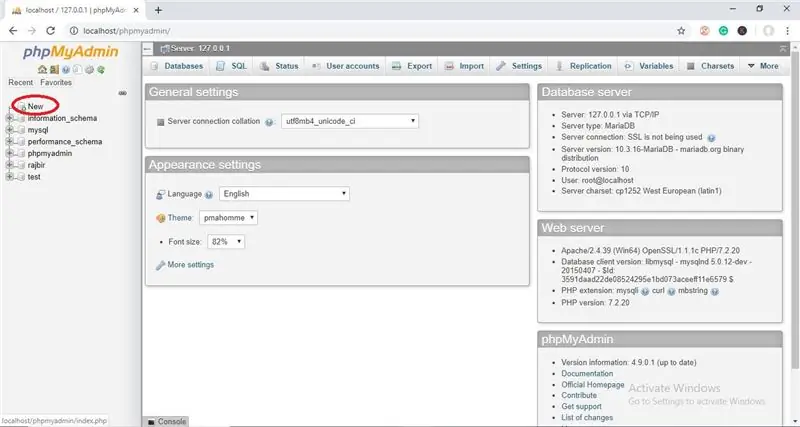
7 -қадам: Енді төмендегі суретте көрсетілгендей жаңа мәліметтер базасын жасаңыз
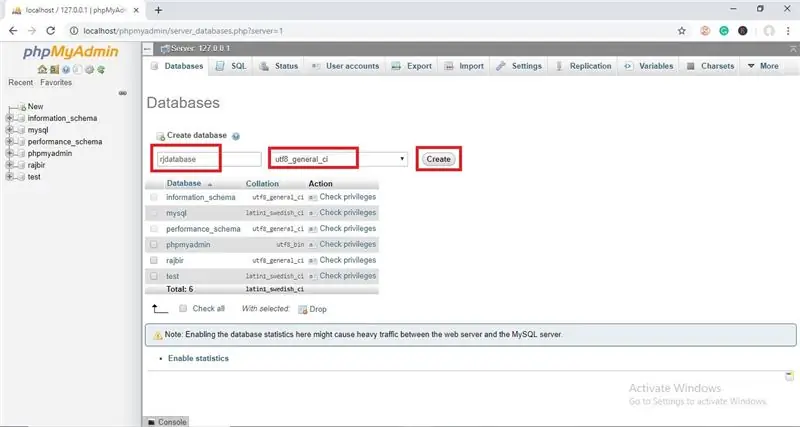
8 -қадам: Енді төмендегі суретте көрсетілгендей деректерді визуализациялау үшін кесте жасаңыз
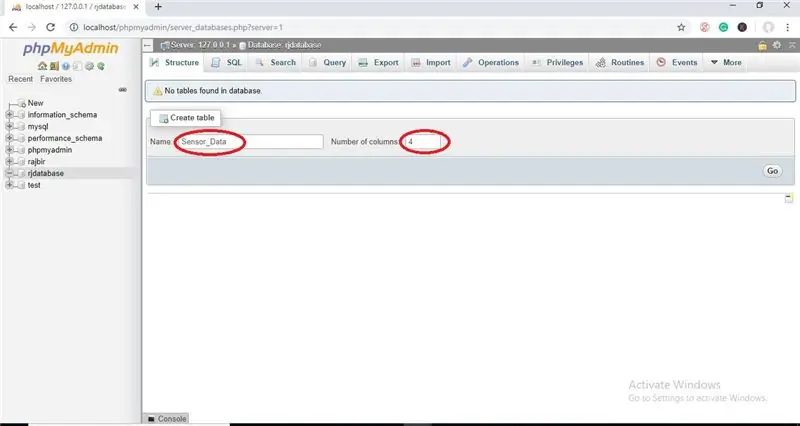
9 -қадам: Енді бірінші бағанды «id» деп атаңыз
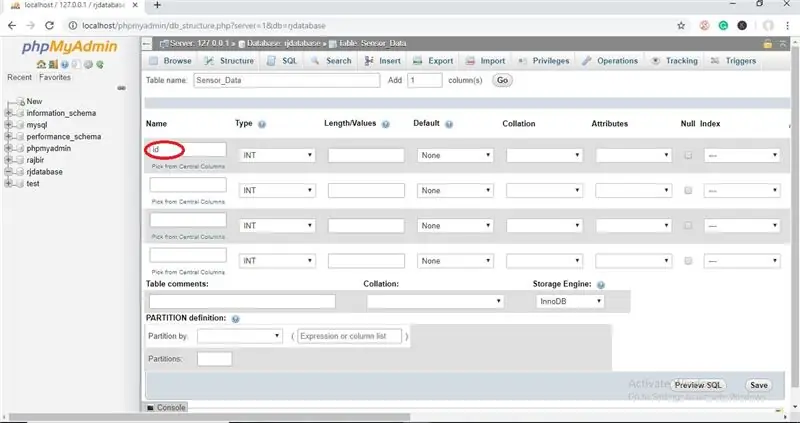
10 -қадам: Енді экранның оң жағына қарай жылжытыңыз, онда сіз «A_I түсініктемелерін» көресіз. Автоматты түрде ұлғайту және ол кестедегі әрбір жазбаны бірегей анықтайтын бастапқы кілтті орнатуда қолданылады. Оның астындағы құсбелгіні қойыңыз
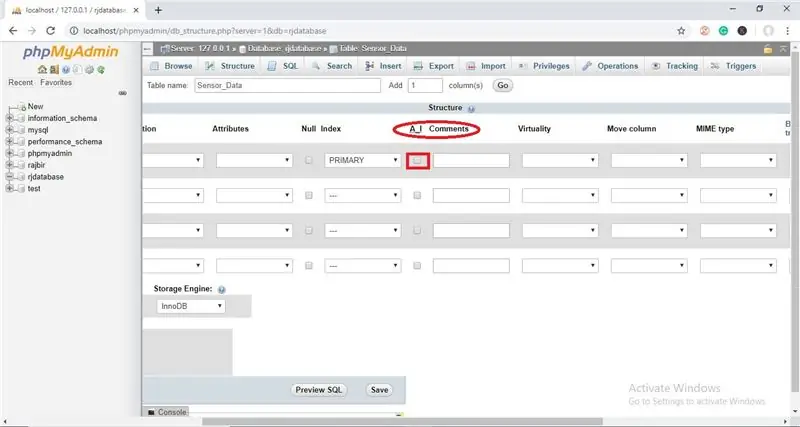
11 -қадам: Бұл сізге келесі экранды әкеледі. Енді «Өту» түймесін басыңыз
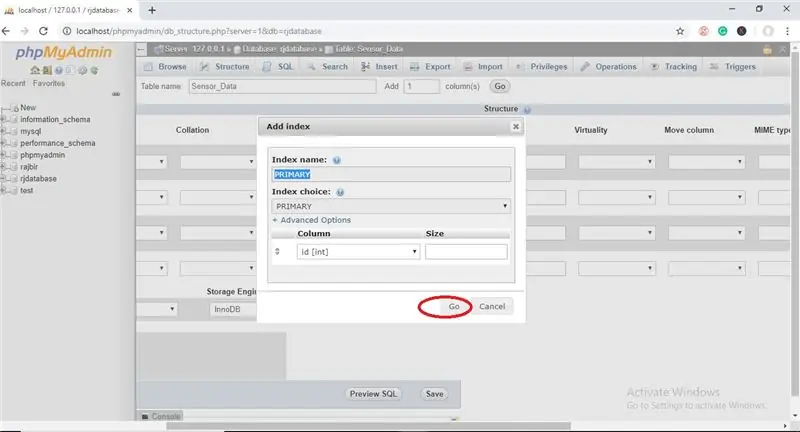
12 -қадам: Енді басқа үш бағанның мәндерін енгізіңіз
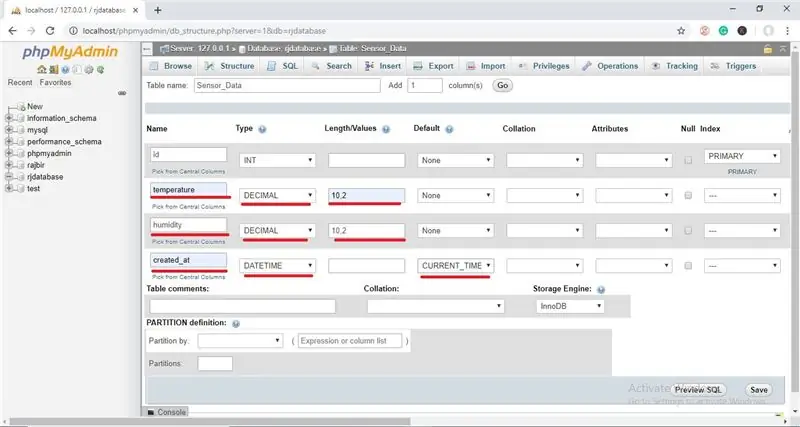
Аты = температурасы, Түрі = ОНДЫҚ, Ұзындық/Мәндер = 10, 2 (яғни 2 ондық нүктеге дейін) және ылғалдылық үшін және соңғы бағанда сіз құрылған уақытты көрсете аласыз және төмендегі суретте көрсетілгендей сақтау батырмасын шертіңіз.
13 -қадам: Енді оны кеңейту үшін мәліметтер базасының атауын нұқыңыз, сонда ол сіздің кесте атыңызды көрсетеді, содан кейін төмендегі суретте көрсетілгендей мәліметтер қалай көрсетілетінін көру үшін оны басыңыз
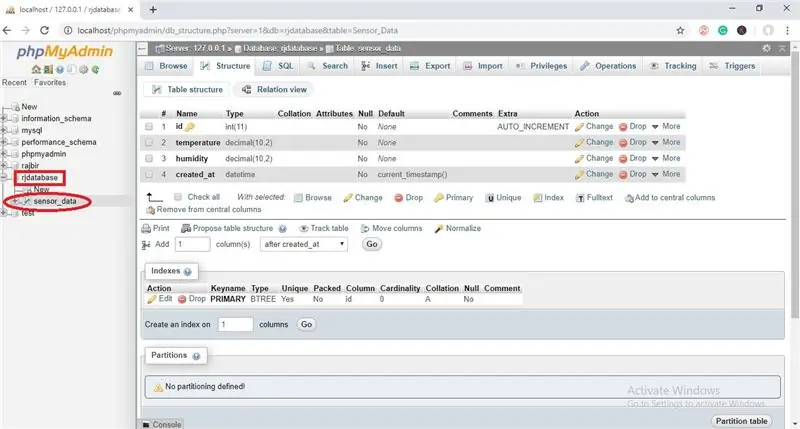
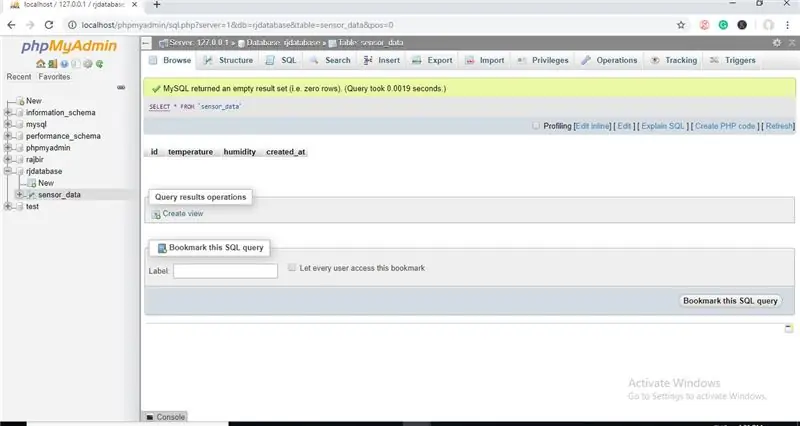
Мұның бәрі XAMPP орнатумен байланысты.
14-қадам: Қызыл түйінді реттеу
Енді сізде сенсорлар жұмыс істеп тұр, бізге бұл деректермен пайдалы нәрсе жасау әдісі қажет.
- Ең алдымен, сіз Node-Red орнатуыңыз керек.
- Мұны жасағаннан кейін сізге Windows жүйесінің пайдаланушылары үшін пәрмен жолын немесе Power Shell енгізу керек, Node-RED орнатылған каталогқа өтіңіз.
- Енді «npm i ncd-red-сымсыз түйін-қызыл-бақылау тақтасы» деп теріңіз. Бұл сымсыз сенсорлардан деректерді алу үшін қажет түйіндерді орнатады және мұны жасағаннан кейін Node-RED қосуға болады.
- Түйін серверін іске қосу үшін пәрмен жолына немесе терминалға қызыл-түйін деп жазып, enter пернесін басыңыз.
15 -қадам: Ағынды құру қадамдары
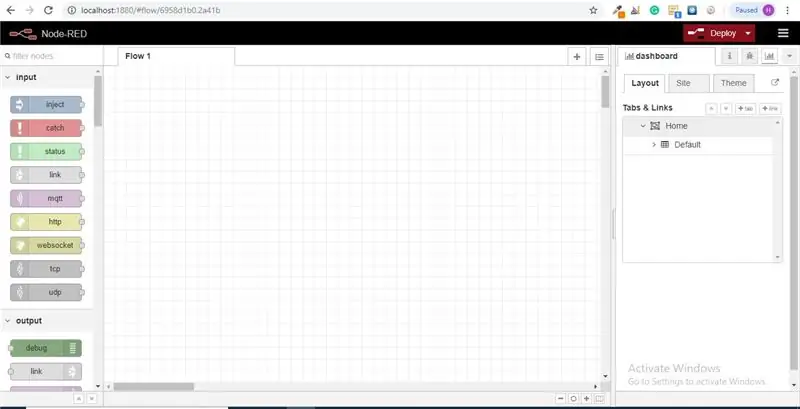
Осы кезде сіз сол жақта түйіндердің ұзын тізімі бар үлкен бос ағынды көресіз, бұл бүйірлік тақта палитра деп аталады.
16 -қадам: Алға қарай жүріңіз және сымсыз шлюз торабын ағын кенепіңізге апарыңыз
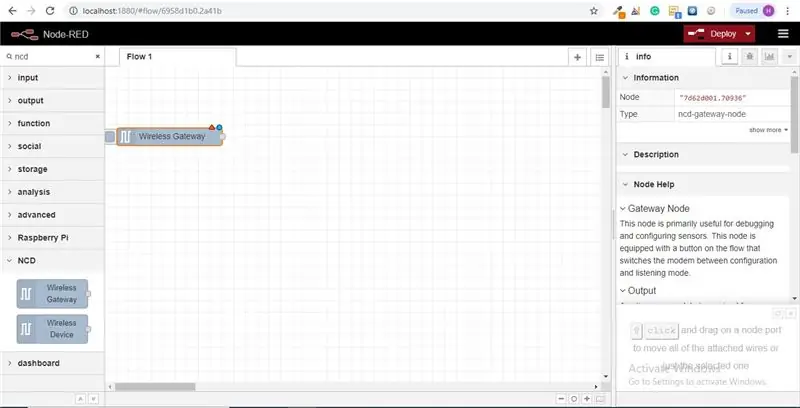
NCD-қызыл сымсыз байланыс сериялық қосылымды басқаратын, сенсорлық деректерді талдайтын, оны белгілі бір параметрлер бойынша сүзетін және сымсыз сенсорларды конфигурациялауға мүмкіндік беретін түйіндерді қамтамасыз етеді.
17 -қадам: сымсыз сенсорларды табу:
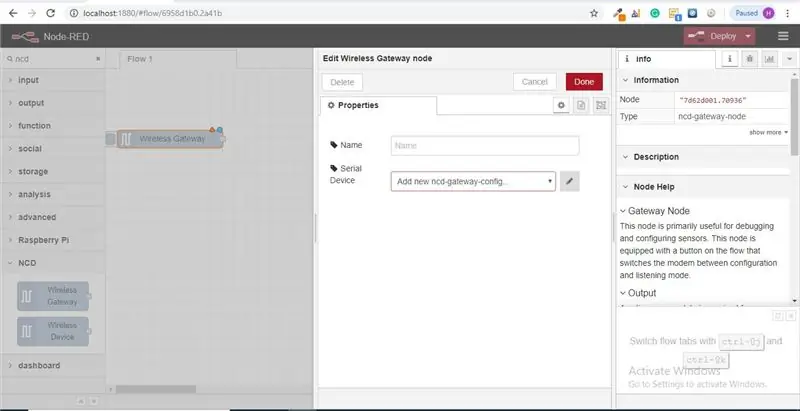
Түйінді жеткізгеннен кейін сіз түйіннің мүмкіндіктері туралы жазбаларды қамтитын ақпарат қойындысын көре аласыз, бұл қойынды қызыл түйіндердің максималды саны үшін жақсы қоныстанған және бағаланған статистикадан тұрады, көбінесе сізге қажет емес. Ақпараттық қойындыдан басқа кез келген басқа құжаттарды қарау үшін, түйіннің қалай жұмыс істейтіні туралы сұрақ туындаған кезде, ағынды құрып жатқанда да, оны ойда ұстаңыз. Біз жасағымыз келетін келесі элемент - бұл түйінді конфигурациялау, оны бірінші рет қосқанда көк нүктенің жанында оң жақ жоғарғы бұрышта кішкентай үшбұрыш бар екенін байқайсыз, үшбұрыш түйіннің қосымша конфигурацияны қалайтынын көрсетеді, көк нүкте түйіннің енді ағынның бөлігі ретінде қолданылмағанын көрсетеді.
- Конфигурация опцияларын ашу үшін түйінді екі рет нұқыңыз.
- USB маршрутизаторын конфигурациялау үшін Сериялық құрылғы өрісінің жанындағы қарындаш белгішесін нұқыңыз, сонда бірнеше конфигурациясы бар екінші конфигурация тақтасы ашылады.
18 -қадам: Сериялық порт өрісінің жанындағы үлкейткіш әйнекті нұқыңыз және маршрутизаторға сәйкес келетін портты таңдаңыз, содан кейін үстіндегі «Қосу» түймесін басыңыз
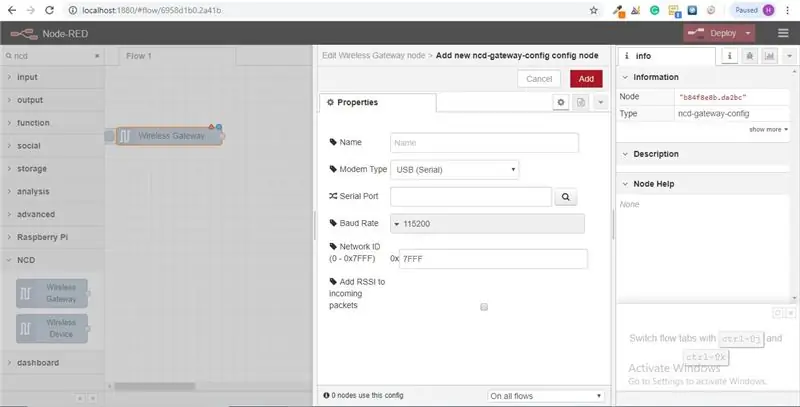
19 -қадам: Сериялық құрылғы өрісі осы таңдауға сәйкес толтырылады және сіз «Орындалды» түймесін баса аласыз, енді сіз сымсыз сенсорларға тікелей қол жеткізе аласыз! кіретін деректерді қарау үшін

20 -қадам: Енді сіздің палитраңызға оралыңыз және жоғарғы жағындағы іздеу өрісіне «жөндеу» деп теріңіз, осы түйіндердің біреуін алыңыз және сымсыз шлюздің оң жағына сүйреңіз
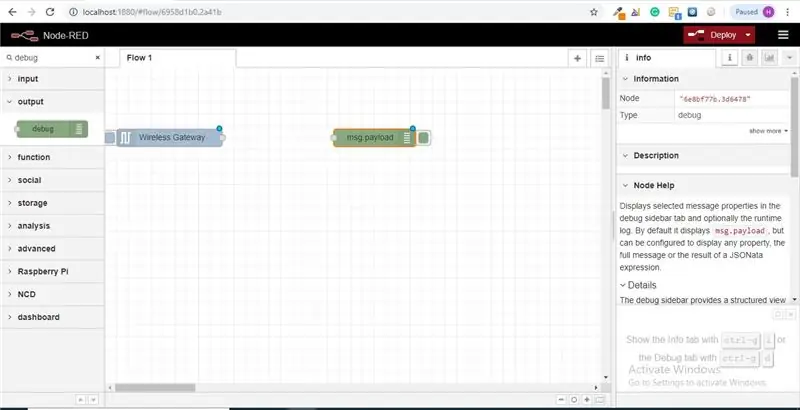
21 -қадам: Оны екі рет нұқыңыз және «хабарды» өзгертіңіз. «Msg нысанын аяқтау» үшін Дайын түймесін басыңыз
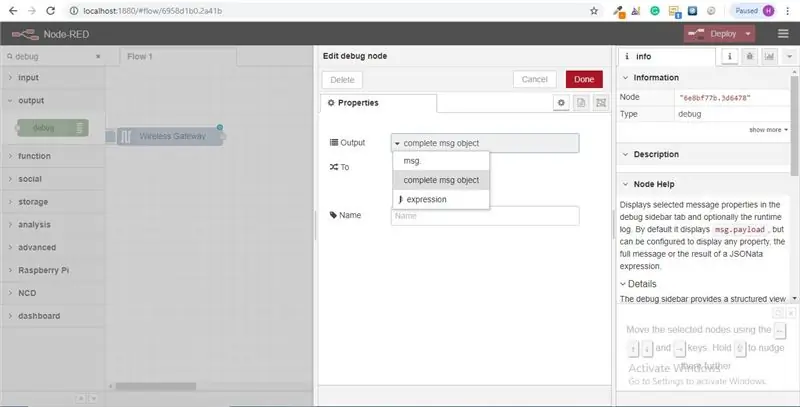
22 -қадам: Енді екі түйіннің арасына сызық сызыңыз және терезенің жоғарғы оң жағындағы «Орналастыру» түймесін басыңыз
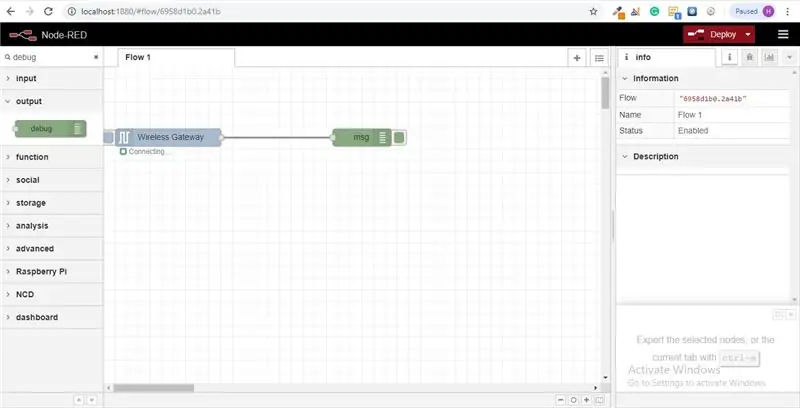
23 -қадам: Деректермен жұмыс:
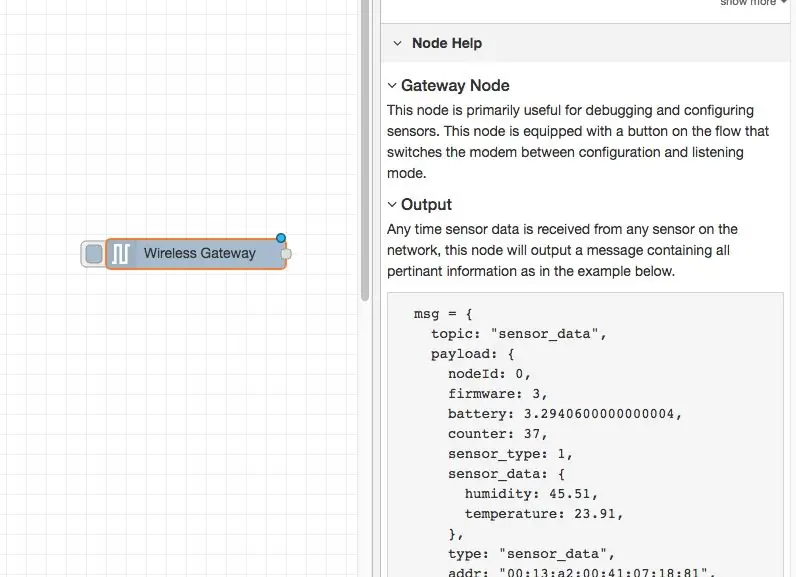
Енді сіздің сымсыз сенсорларыңыздан деректер жиналады және ол «отладка» қойындысына шығарылады, бұл «отладка қойындысы» ақпарат қойындысынан кейін оң жақ бүйірлік тақтаға орналастырылады. Ақпаратты көру үшін қалпына келтіру түймесін басыңыз. Түйін қызыл жазбаларында JSON пакетіндегі түйіндерден асып түседі. Хабарлама нысаны отладка қойындысына келгенде, сіз онымен бірге келетін ақпараттың жалпы тізімін көру үшін оны үлкейте аласыз. Бұл қандай датчиктердің тіркеліп жатқанын тез көру қажет болған жағдайда өте пайдалы. Бұл түйіннің басқа мәселесі - бұл маршрутизаторды конфигурация режимінде құрылғылар қосылатын желі сәйкестігіне ауыстырудың оңай әдісі, сол жақ батырманы басу. түйін мен құрал конфигурация желісіне ауысады, оны тыңдау режиміне қайтару үшін оны тағы бір рет басыңыз. Біз wi-fi құралдарының түйіндерін орнатқаннан кейін, олар сенсорды конфигурация режиміне кірген кезде оны үнемі конфигурациялауға орнатылуы мүмкін, сондықтан құрылғыны жылдам конфигурациялау үшін ағында осындай шлюз түйіндерін ұстап тұру әрқашан қол жетімді.
24 -қадам: сымсыз сенсорларды қосу:
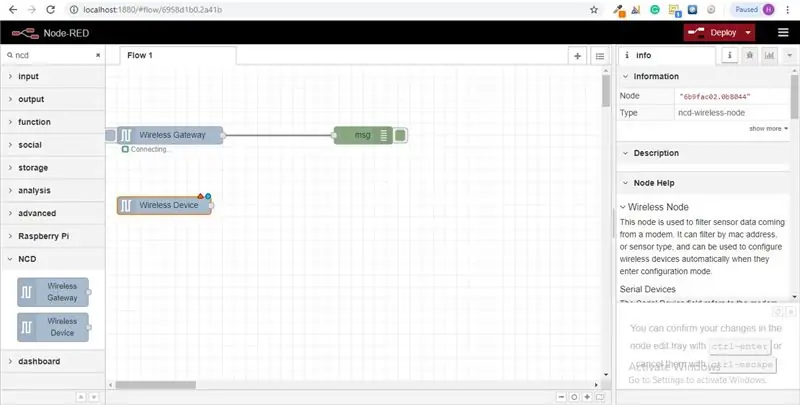
Біз сымсыз сенсорлық жазбаларды көрсете алу үшін оларды ішкі жағынан бөліп алуымыз керек, біз шлюзден хабарларды Mac мекенжайына немесе сенсор түріне толығымен бөлу үшін коммутатор түйінін қолдана аламыз, бірақ мен айтқандай сымсыз түйіндер сенсорларды конфигурациялаудың қосымша функционалдығын қосады, сондықтан біз сізден осы құрылымдардың қалай жұмыс істейтіні туралы толық кескін беруді бастаймыз. Егер сіз екі сенсордан да пакеттерді көрмесеңіз, алдын ала өтіңіз және басталмаған жалғыз күйге қайтару түймесін басыңыз. Датчикті кез келген сериялық құрылғы конфигурациялау торабы арқылы бағалау кезінде, максималды мекен -жай мен сенсор түрі бассейнде кэштеледі, сондықтан біз оны келесі қадамның ішінде тез таба аламыз.
Палитрадан сымсыз түйінді алыңыз және оны ағынға апарыңыз, оны конфигурациялау үшін оны екі рет нұқыңыз
25 -қадам: Сымсыз шлюз үшін пайдаланылатын ашылмалы тізімнен сериялық құрылғыны таңдаңыз, енді «Mac мекенжайы» жанындағы үлкейткіш әйнекті басыңыз және қол жетімді опциялардың бірін таңдаңыз
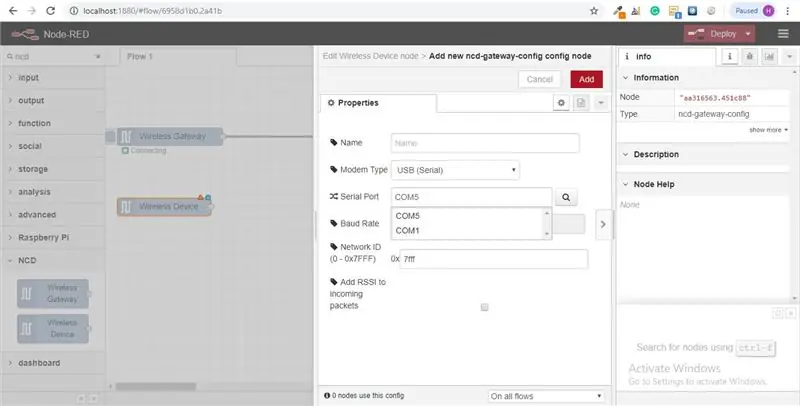
26 -қадам: Дайын түймесін басыңыз
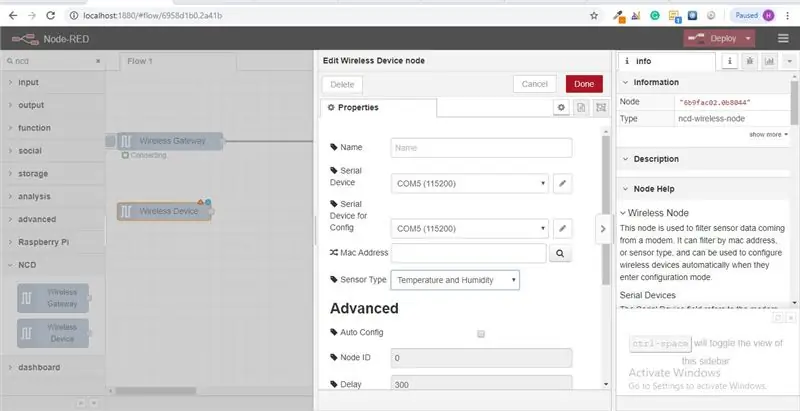
Сіз бұл сенсордың түрін автоматты түрде орнататынын байқайсыз, сонымен қатар анықтауды жеңілдету үшін оған ат қоюға болады. Ақпараттық қойындыда айтылғандай, конфигурацияға арналған сериялық құрылғы өрісі міндетті емес және біз бұл туралы қазір алаңдамаймыз. Сіз қосқан түйін сенсорлық деректердің сүзгісі ретінде тиімді жұмыс істейді, тек Mac мекенжайы немесе сенсор түріне арналған деректер арқылы өтеді, егер Mac мекенжайы болмаса.
27 -қадам: Енді өзіңіздің палитраңызға оралыңыз және жоғарғы жағындағы іздеу өрісіне «отладка» теріңіз, осы түйіндердің бірін ұстап, сымсыз шлюздің оң жағына сүйреңіз
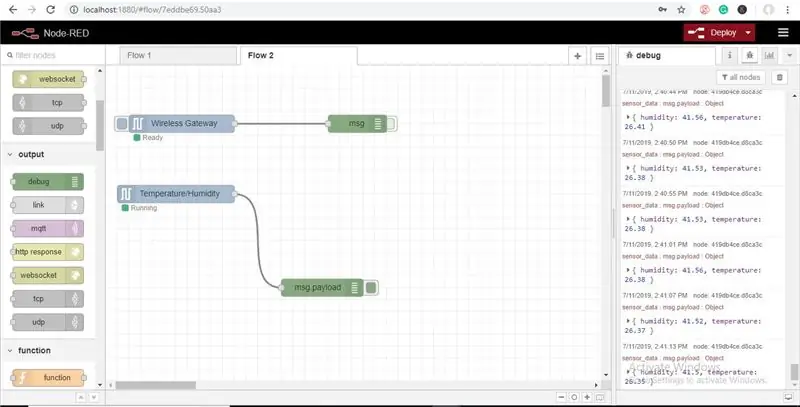
28 -қадам: Оны екі рет нұқыңыз және Дайын түймесін басыңыз
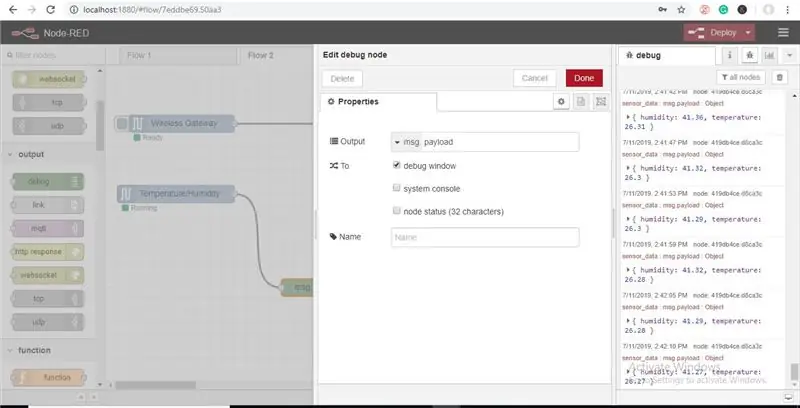
29 -қадам: Функционалды түйіндерді қосу
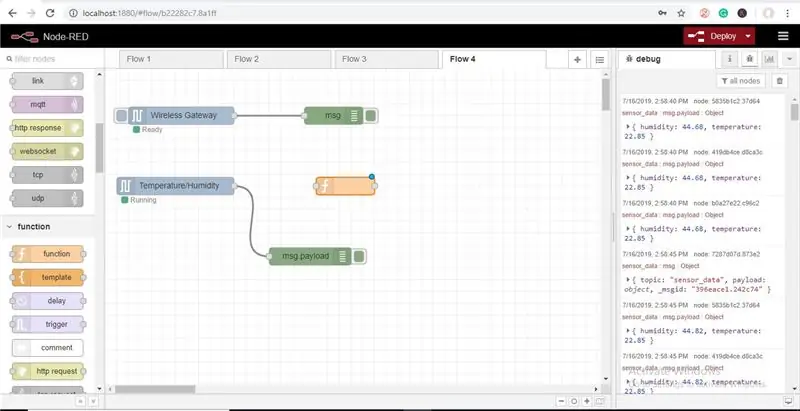
Функция түйіні msg объектісіне қарсы JavaScript кодын іске қосу үшін қолданылады. Функция түйіні msg нысанын кіріс ретінде қабылдайды және 0 немесе одан да көп хабар объектілерін шығыс ретінде қайтара алады. Бұл хабарлама объектісінің пайдалы жүктеме қасиеті (msg.payload) болуы керек және әдетте түйіндерге байланысты басқа қасиеттерге ие болады.
Енді бояғыштан «функция» түйінін алыңыз және оны Temp/Hum түйінінің оң жағына қойыңыз
30 -қадам: Функционалды түйінді өңдеу үшін түйінді екі рет нұқыңыз
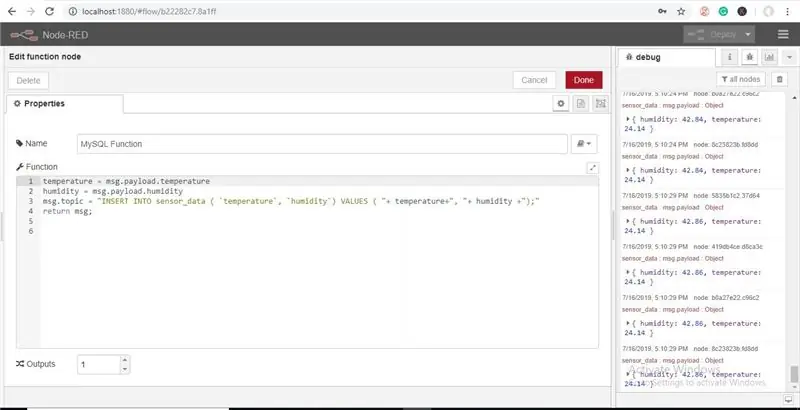
Шарт жасау үшін мұнда аз JavaScript кодын жазу керек, сондықтан температураның белгілі бір мәнінде тиісті электрондық пошта идентификаторына электрондық пошта ескертуі жіберіледі.
31 -қадам: Енді сізде деректерді сақтауға «mysql» түйіні қосылды, ол бар болса, бояғышты тексеріңіз немесе төмендегі суретте көрсетілген орналастыру түймесінің оң жағындағы үш жолақты шертуге болады
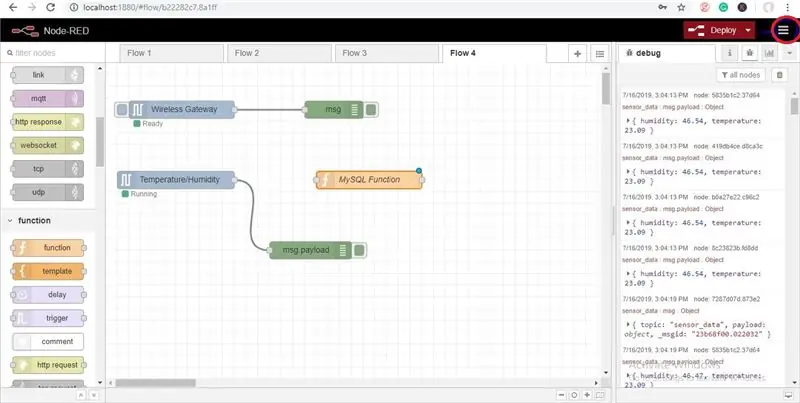
32 -қадам: Енді «Палитраны басқару» түймесін басыңыз
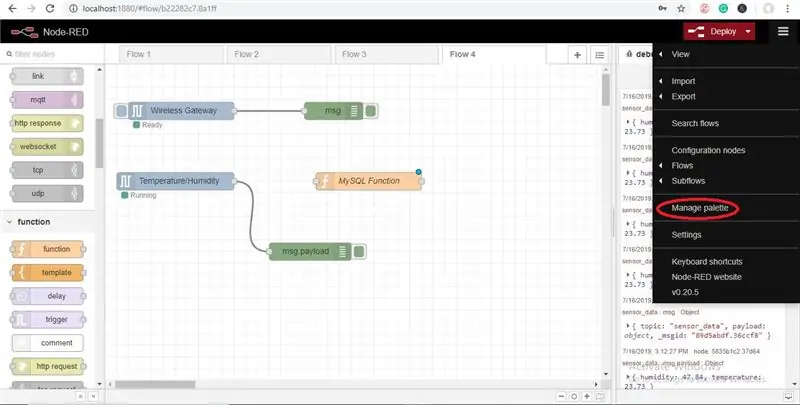
33 -қадам: Енді Mysql іздеңіз және суретте көрсетілгендей «орнату» түймесін басыңыз
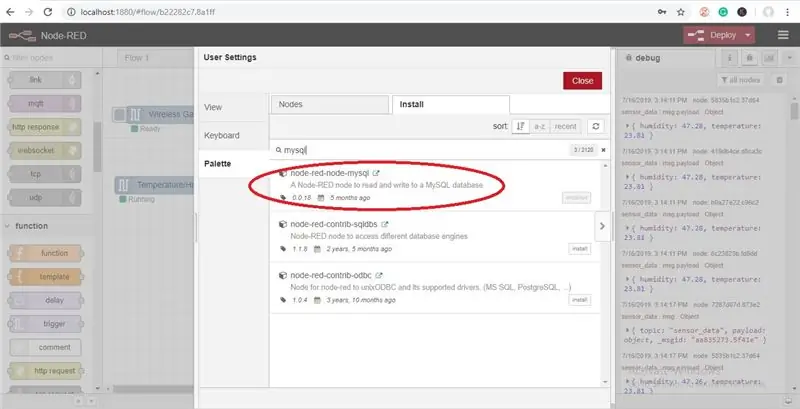
Аяқтағаннан кейін бояғышта «mysql» түйіні бар екенін көресіз.
34 -қадам: Енді палитрадан «mysql» түйінін алыңыз және конфигурация опцияларын ашу үшін оны екі рет басыңыз
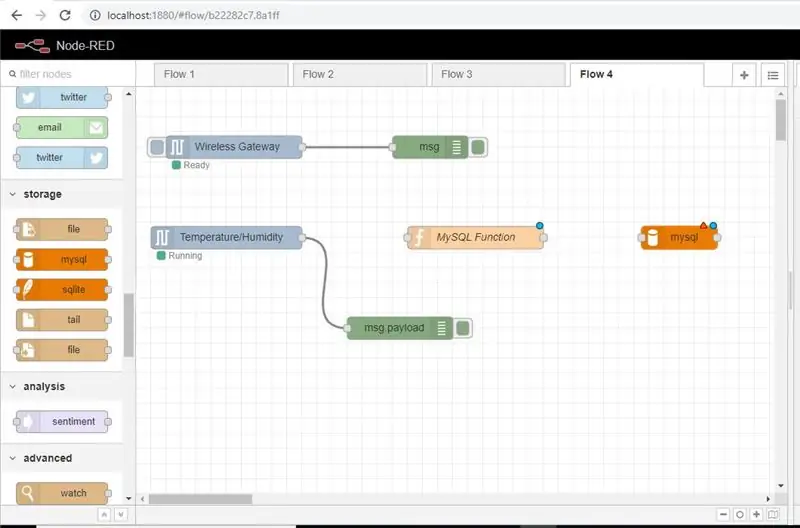
35 -қадам: Мәліметтер қорының атын бұрын жасағандай жазыңыз және оған ат қойыңыз, содан кейін Sqldatabase түйінін өңдеу үшін мәліметтер базасының жанындағы қарындаш белгішесін басыңыз
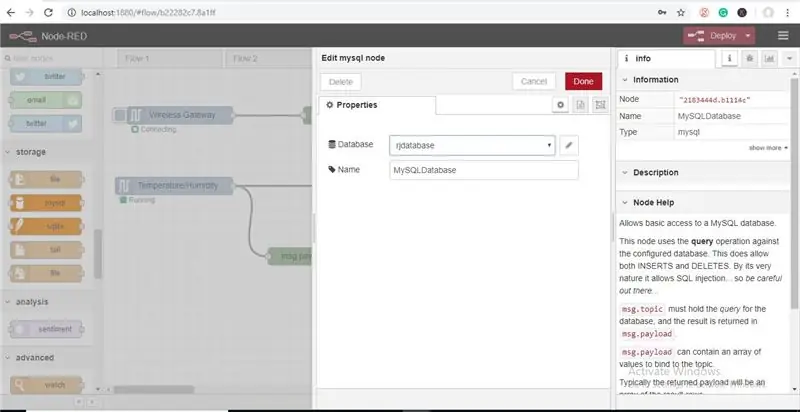
36 -қадам: Енді Xampp -те әдепкі бойынша Пайдаланушы = Түбірді қосамыз және құпия сөз бос болады, сонымен қатар мұнда пайдаланушы мен құпия сөзді енгізуге болады, содан кейін деректер базасының атын және уақыт белдеуін енгізіңіз (қосымша), содан кейін Жаңарту мен Дайын түймешігін басыңыз
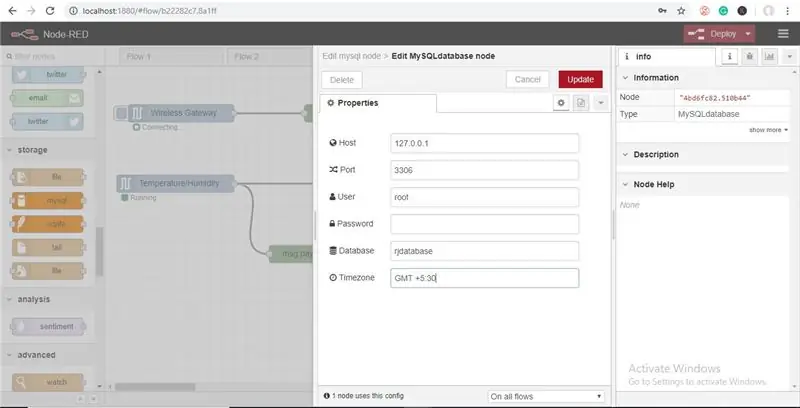
37 -қадам: Енді сіз деректер базасының түйінінің қосылғанын көресіз
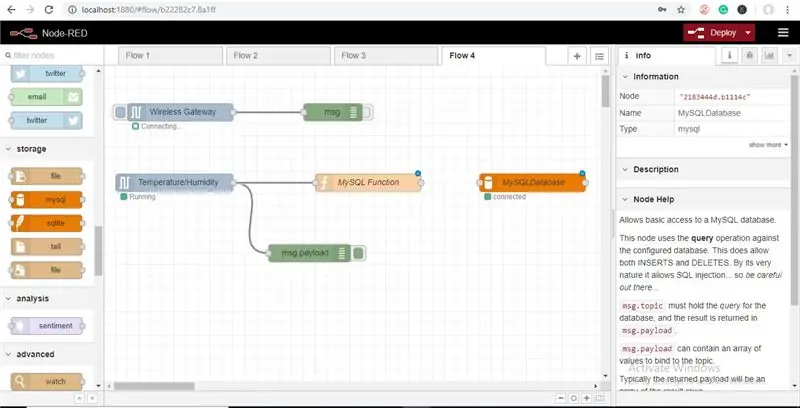
38 -қадам: Енді барлық сымдарды суретте көрсетілгендей қосыңыз
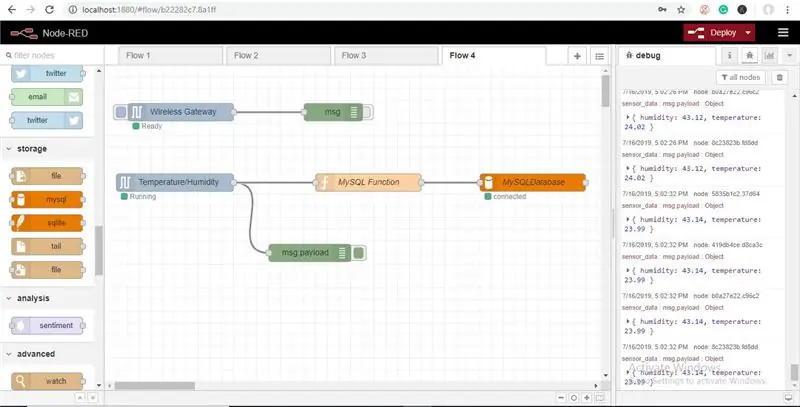
39 -қадам: Енді орналастыру түймесін басыңыз, сонда сіз деректер базасы түйінін «жақсы» көрсетеді, бұл деректер жіберіледі дегенді білдіреді
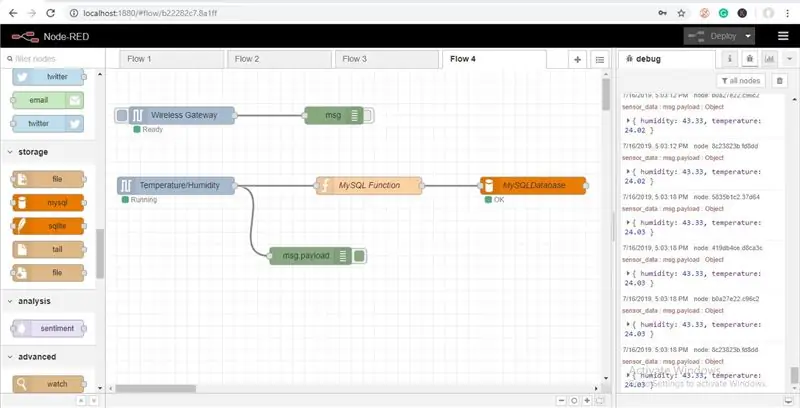
40 -қадам: ШЫҒУ
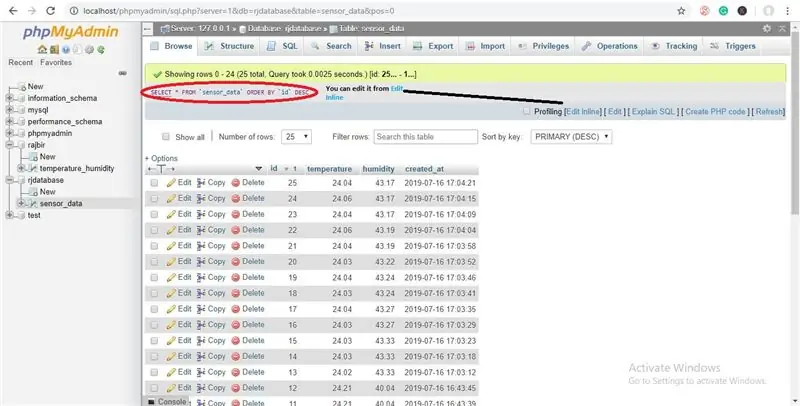
Мұнда сіз кіретін деректерді елестете аласыз.
Ұсынылған:
Топырақ ылғалдылығы датчигін калибрлеу: 5 қадам

Топырақтың ылғалдылық датчигін калибрлеу: Нарықта бағбанға өсімдіктерді қашан суару керектігін шешуге көмектесетін топырақ ылғалдылығын өлшейтін көптеген құралдар бар. Өкінішке орай, бір уыс топырақты ұстап, түсі мен текстурасын тексеру осы гаджеттер сияқты сенімді! Кейбір зондтар тіпті тіркеледі
Visuino Breathalyzer MQ-3 алкоголь газ датчигін қалай қолдануға болады: 8 қадам

Visuino Breathalyzer MQ-3 алкогольдік газ датчигін қалай қолдануға болады: Бұл оқулықта біз LD-де алкоголь деңгейін көрсету және шектеуді анықтау үшін Arduino UNO, OLED Lcd, MQ-3 алкогольді газ сенсоры модулін және Visuino қолданамыз. Демонстрациялық бейнені қараңыз
TM1637 жарықдиодты дисплей мен кедергілерді болдырмау датчигін қолданатын Arduino есептегіші: 7 қадам

Arduino Counter TM1637 LED дисплейі мен кедергілерден аулақ болу сенсорын қолданады: Бұл оқулықта біз LED дисплейі TM1637 мен кедергілерден аулақ болу сенсоры мен Visuino көмегімен қарапайым цифрлық есептегіш жасауды үйренеміз
Оқу құралы: US-016 аналогты ультрадыбыстық қашықтық датчигін Arduino UNO көмегімен қалай қолдануға болады: 3 қадам

Оқу құралы: US-016 аналогтық ультрадыбыстық қашықтық датчигін Arduino UNO-мен қалай қолдану керек: Сипаттама: US-016 ультрадыбыстық іске қосу модулі 2 см ~ 3 м өлшеуге болмайтын мүмкіндіктерге, 5 В кернеуге, 3,8мА жұмыс токына, аналогтық шығыс кернеуін қолдайды, тұрақты және сенімді. Бұл модуль қолданбаға байланысты әр түрлі болуы мүмкін
Arduino көмегімен Python көмегімен MySQL серверіне RFID деректерін жіберу арқылы қатысу жүйесі: 6 қадам

Arduino көмегімен Python көмегімен MySQL серверіне RFID деректерін жіберу арқылы келу жүйесі: Бұл жобада мен RFID-RC522-ді arduino-мен байланыстырдым, содан кейін RFID деректерін phpmyadmin дерекқорына жіберемін. Бұрынғы жобалардан айырмашылығы, біз бұл жағдайда ешқандай қалқанды қолданбаймыз, мұнда біз тек сериялық деректерді оқимыз
